如何升级Windows 10 May 2019功能更新?
提问者:中国润声音 | 浏览 次 | 提问时间:2019-06-09 | 回答数量:2
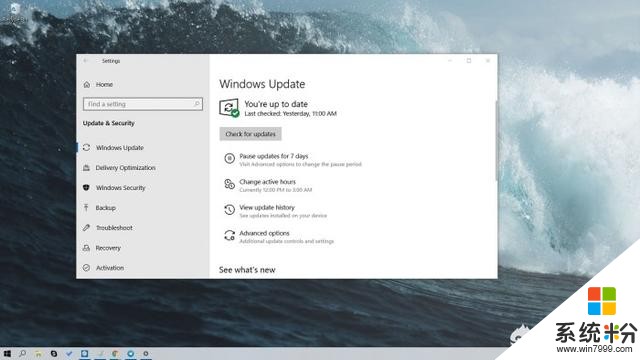
已有2条答案
菩提中
回答数:10 | 被采纳数:46
2019-06-09 19:52:59
Windows 10 May 2019(Version 1903)功能更新于今天开始正式推送,预估会在未来几周内完成部署升级。如果你已经等不及想要升级至最新版本,那么你可以根据本文所列的步骤下载后安装。在安装该功能更新之前,首先确保有充足的可用空间,并且没有安装任何不兼容的驱动程序或过时的软件。在正式执行升级之前推荐对重要数据进行备份。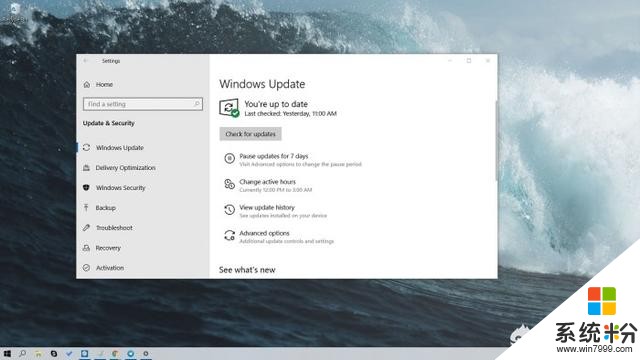 首先用户在Windows 10十月更新(Version 1809)上下载和安装最新的累积更新KB4497934。在安装该累积更新之后,在Windows Update页面会新增一个模块,正如下图所示:
首先用户在Windows 10十月更新(Version 1809)上下载和安装最新的累积更新KB4497934。在安装该累积更新之后,在Windows Update页面会新增一个模块,正如下图所示: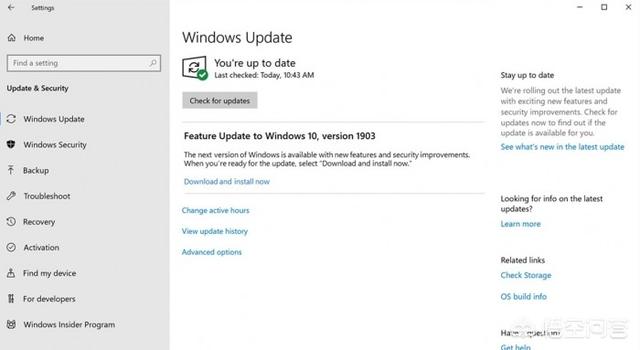 您现在可以按照以下步骤获取2019年5月更新:1.打开“设置”>“更新和安全”>“Windows Update”。2.点击“检查更新”3.选择“立即下载并安装”。如果你的PC无法通过传统的Windows Update方式获得更新,您也可以使用Update Assistant Tool强制下载。1.从这里打开Microsoft的Update Assistant网页。2.点击“立即更新”。3.下载大约6MB大小的工具4.打开Update Assistant,它将运行兼容性扫描5.如果它说一切正常,请单击下一步按钮继续6.开始下载程序下载完成后您将重新启动PC,该工具会自动执行升级程序。值得注意的是在此阶段你的PC会重启几次,整个升级过程可能需要30分钟。在升级之后所有文件和设置都会保留。此外微软的Media Creation Tool也升级支持May 2019,用户可以使用这款工具来创建具备Windows 10安装程序的USB设备或者直接升级你的电脑。用户可以不通过USB设备直接使用Media Creation Tool来升级PC。步骤如下:1.从这里访问Microsoft的Media Creation页面。2.在“创建Windows 10安装媒体”下,单击“立即下载工具”。3.运行Media Creation Tool version 1903。4.阅读并同意许可协议5.选择表示将升级当前PC的选项。6.确保选中“保留个人文件和应用程序选项”。否则,您的文件,应用和设置将被删除。7.单击“安装”以下载并安装更新。执行以上步骤之后,Media Creation Tool就会开始下载更新。一旦完成下载,这款工具就会自动执行安装过程。在Media Creation Tool在后台运行的时候用户依然可以使用设备,不过需要注意资料数据的保存。整个升级过程中会重启数次。完成后,您的设备就会准备好运行最新版本的Windows 10。
您现在可以按照以下步骤获取2019年5月更新:1.打开“设置”>“更新和安全”>“Windows Update”。2.点击“检查更新”3.选择“立即下载并安装”。如果你的PC无法通过传统的Windows Update方式获得更新,您也可以使用Update Assistant Tool强制下载。1.从这里打开Microsoft的Update Assistant网页。2.点击“立即更新”。3.下载大约6MB大小的工具4.打开Update Assistant,它将运行兼容性扫描5.如果它说一切正常,请单击下一步按钮继续6.开始下载程序下载完成后您将重新启动PC,该工具会自动执行升级程序。值得注意的是在此阶段你的PC会重启几次,整个升级过程可能需要30分钟。在升级之后所有文件和设置都会保留。此外微软的Media Creation Tool也升级支持May 2019,用户可以使用这款工具来创建具备Windows 10安装程序的USB设备或者直接升级你的电脑。用户可以不通过USB设备直接使用Media Creation Tool来升级PC。步骤如下:1.从这里访问Microsoft的Media Creation页面。2.在“创建Windows 10安装媒体”下,单击“立即下载工具”。3.运行Media Creation Tool version 1903。4.阅读并同意许可协议5.选择表示将升级当前PC的选项。6.确保选中“保留个人文件和应用程序选项”。否则,您的文件,应用和设置将被删除。7.单击“安装”以下载并安装更新。执行以上步骤之后,Media Creation Tool就会开始下载更新。一旦完成下载,这款工具就会自动执行安装过程。在Media Creation Tool在后台运行的时候用户依然可以使用设备,不过需要注意资料数据的保存。整个升级过程中会重启数次。完成后,您的设备就会准备好运行最新版本的Windows 10。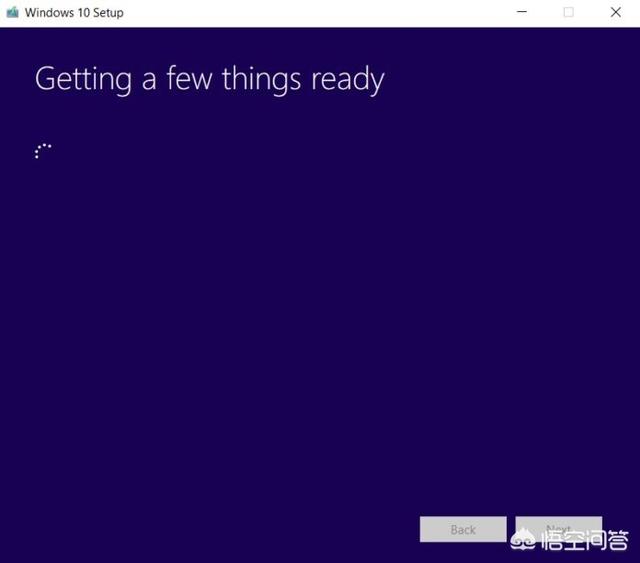
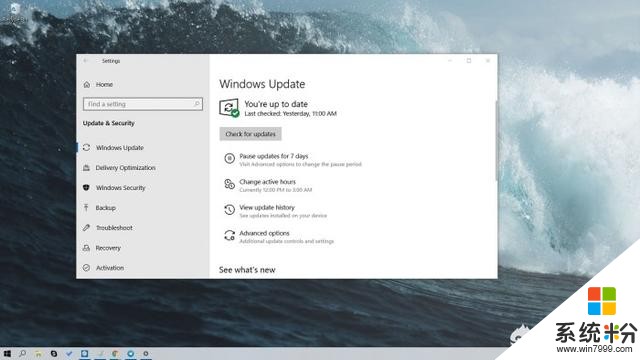 首先用户在Windows 10十月更新(Version 1809)上下载和安装最新的累积更新KB4497934。在安装该累积更新之后,在Windows Update页面会新增一个模块,正如下图所示:
首先用户在Windows 10十月更新(Version 1809)上下载和安装最新的累积更新KB4497934。在安装该累积更新之后,在Windows Update页面会新增一个模块,正如下图所示: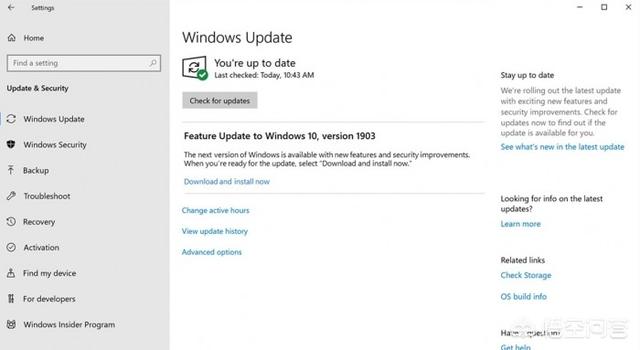 您现在可以按照以下步骤获取2019年5月更新:1.打开“设置”>“更新和安全”>“Windows Update”。2.点击“检查更新”3.选择“立即下载并安装”。如果你的PC无法通过传统的Windows Update方式获得更新,您也可以使用Update Assistant Tool强制下载。1.从这里打开Microsoft的Update Assistant网页。2.点击“立即更新”。3.下载大约6MB大小的工具4.打开Update Assistant,它将运行兼容性扫描5.如果它说一切正常,请单击下一步按钮继续6.开始下载程序下载完成后您将重新启动PC,该工具会自动执行升级程序。值得注意的是在此阶段你的PC会重启几次,整个升级过程可能需要30分钟。在升级之后所有文件和设置都会保留。此外微软的Media Creation Tool也升级支持May 2019,用户可以使用这款工具来创建具备Windows 10安装程序的USB设备或者直接升级你的电脑。用户可以不通过USB设备直接使用Media Creation Tool来升级PC。步骤如下:1.从这里访问Microsoft的Media Creation页面。2.在“创建Windows 10安装媒体”下,单击“立即下载工具”。3.运行Media Creation Tool version 1903。4.阅读并同意许可协议5.选择表示将升级当前PC的选项。6.确保选中“保留个人文件和应用程序选项”。否则,您的文件,应用和设置将被删除。7.单击“安装”以下载并安装更新。执行以上步骤之后,Media Creation Tool就会开始下载更新。一旦完成下载,这款工具就会自动执行安装过程。在Media Creation Tool在后台运行的时候用户依然可以使用设备,不过需要注意资料数据的保存。整个升级过程中会重启数次。完成后,您的设备就会准备好运行最新版本的Windows 10。
您现在可以按照以下步骤获取2019年5月更新:1.打开“设置”>“更新和安全”>“Windows Update”。2.点击“检查更新”3.选择“立即下载并安装”。如果你的PC无法通过传统的Windows Update方式获得更新,您也可以使用Update Assistant Tool强制下载。1.从这里打开Microsoft的Update Assistant网页。2.点击“立即更新”。3.下载大约6MB大小的工具4.打开Update Assistant,它将运行兼容性扫描5.如果它说一切正常,请单击下一步按钮继续6.开始下载程序下载完成后您将重新启动PC,该工具会自动执行升级程序。值得注意的是在此阶段你的PC会重启几次,整个升级过程可能需要30分钟。在升级之后所有文件和设置都会保留。此外微软的Media Creation Tool也升级支持May 2019,用户可以使用这款工具来创建具备Windows 10安装程序的USB设备或者直接升级你的电脑。用户可以不通过USB设备直接使用Media Creation Tool来升级PC。步骤如下:1.从这里访问Microsoft的Media Creation页面。2.在“创建Windows 10安装媒体”下,单击“立即下载工具”。3.运行Media Creation Tool version 1903。4.阅读并同意许可协议5.选择表示将升级当前PC的选项。6.确保选中“保留个人文件和应用程序选项”。否则,您的文件,应用和设置将被删除。7.单击“安装”以下载并安装更新。执行以上步骤之后,Media Creation Tool就会开始下载更新。一旦完成下载,这款工具就会自动执行安装过程。在Media Creation Tool在后台运行的时候用户依然可以使用设备,不过需要注意资料数据的保存。整个升级过程中会重启数次。完成后,您的设备就会准备好运行最新版本的Windows 10。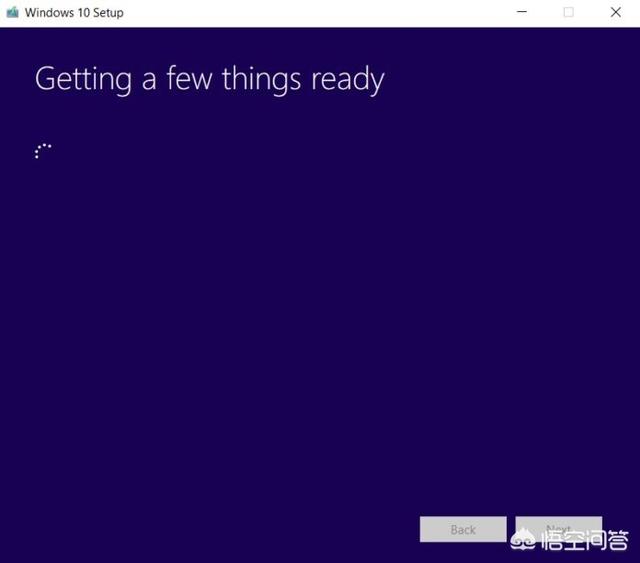
赞 1
进击的影尾
回答数:188 | 被采纳数:77
2019-06-09 19:52:35
其实Windows 10五月更新正式版v1903我在一个月前用上了,但是看了一下上一条回答有些网友就说检查更新还是1809,并未收到推送。那可能很多朋友需要的是装上正式版吧?功能性更新直接在系统设置-Windows更新和安全中检查并安装一下就是了。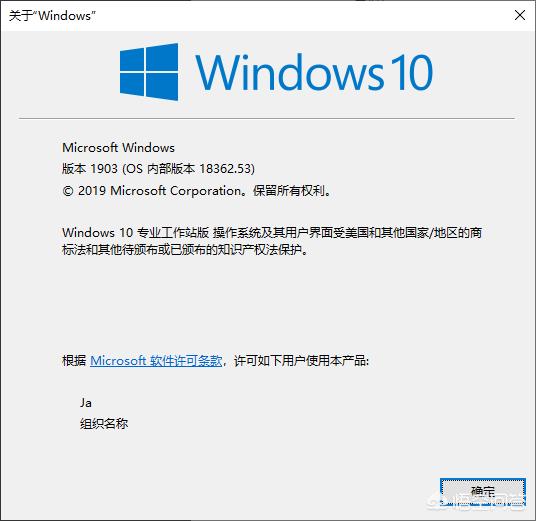 还未收到系统更新推送的可以直接在下面的磁力链接去下载安装。Windows 10 v1903简体中文64位官方正式版ISO镜像磁力链接:
还未收到系统更新推送的可以直接在下面的磁力链接去下载安装。Windows 10 v1903简体中文64位官方正式版ISO镜像磁力链接:
ed2k://|file|cn_windows_10_consumer_editions_version_1903_x64_dvd_8f05241d.iso|4905476096|F28FDC23DA34D55BA466BFD6E91DD311|/Windows 10 v1903简体中文32位官方正式版ISO镜像磁力链接:
ed2k://|file|cn_windows_10_consumer_editions_version_1903_x86_dvd_44b77216.iso|3557466112|926D3E6D2503D0E8CB4C8599C8DEC58F|注意,这是消费者版多合一镜像,涵盖家庭版、专业版、教育版等等。具体的请自己网上了解。对于ISO镜像可采用直接在硬盘上安装升级即可。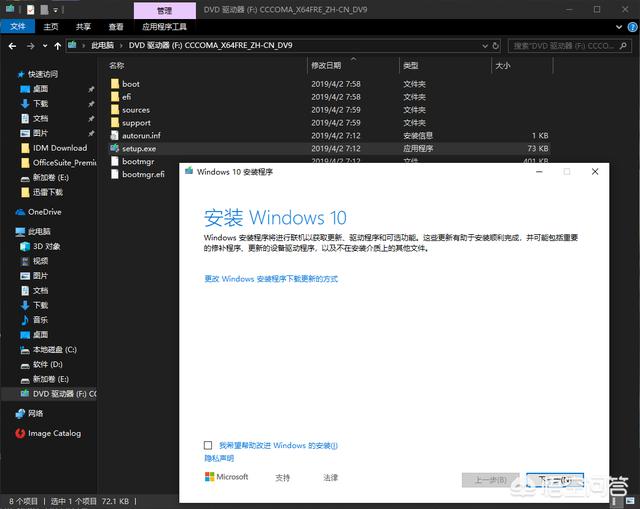 在安装过程中你就可以选择下载并安装更新,但是并不建议直接在安装的过程中安装更新,这样会导致安装时间过长,还可能会有其他的一些问题。你可以在更改Windows安装程序下载更新的方式中选择“不是现在”。
在安装过程中你就可以选择下载并安装更新,但是并不建议直接在安装的过程中安装更新,这样会导致安装时间过长,还可能会有其他的一些问题。你可以在更改Windows安装程序下载更新的方式中选择“不是现在”。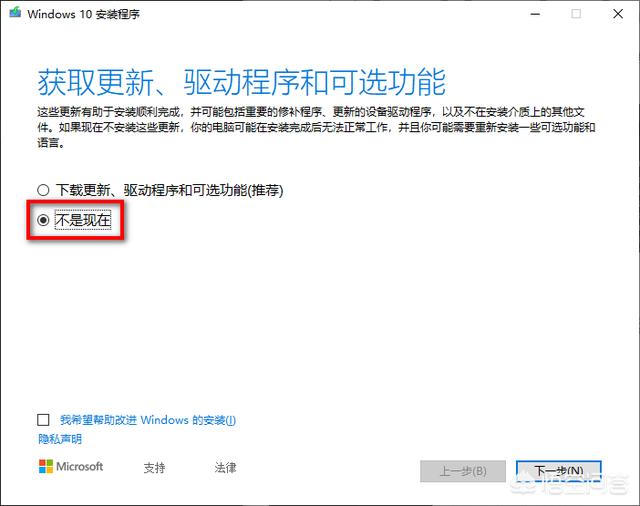 而妥当的方式就是,在你安装完成正式版之后,然后在系统设置里面手动检查并安装更新就可以了。这样你的系统就是当前最新了。而对于1903版本来说,在更新方面会更加的人性化的。不再会像以往那样会强制性更新,可以按照你的需求来选择更新了。本人的喜好习惯,直接将它暂停更新了,毕竟自动更新不合适我。
而妥当的方式就是,在你安装完成正式版之后,然后在系统设置里面手动检查并安装更新就可以了。这样你的系统就是当前最新了。而对于1903版本来说,在更新方面会更加的人性化的。不再会像以往那样会强制性更新,可以按照你的需求来选择更新了。本人的喜好习惯,直接将它暂停更新了,毕竟自动更新不合适我。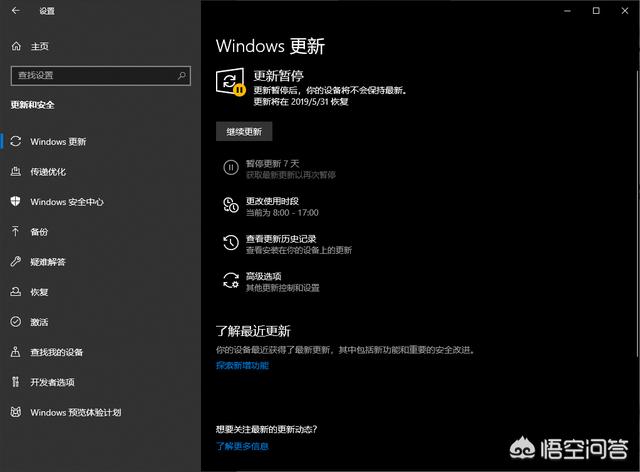
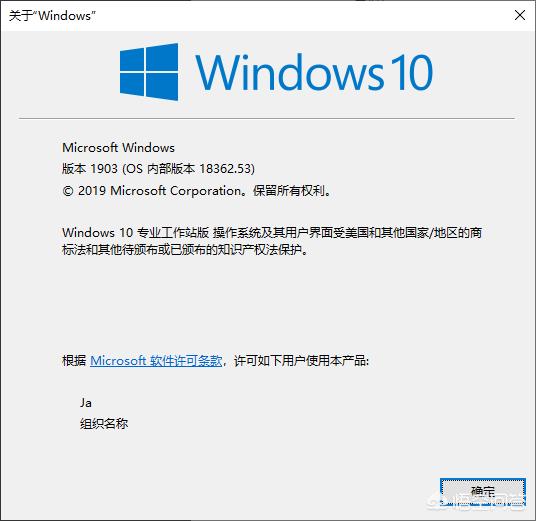 还未收到系统更新推送的可以直接在下面的磁力链接去下载安装。Windows 10 v1903简体中文64位官方正式版ISO镜像磁力链接:
还未收到系统更新推送的可以直接在下面的磁力链接去下载安装。Windows 10 v1903简体中文64位官方正式版ISO镜像磁力链接:ed2k://|file|cn_windows_10_consumer_editions_version_1903_x64_dvd_8f05241d.iso|4905476096|F28FDC23DA34D55BA466BFD6E91DD311|/Windows 10 v1903简体中文32位官方正式版ISO镜像磁力链接:
ed2k://|file|cn_windows_10_consumer_editions_version_1903_x86_dvd_44b77216.iso|3557466112|926D3E6D2503D0E8CB4C8599C8DEC58F|注意,这是消费者版多合一镜像,涵盖家庭版、专业版、教育版等等。具体的请自己网上了解。对于ISO镜像可采用直接在硬盘上安装升级即可。
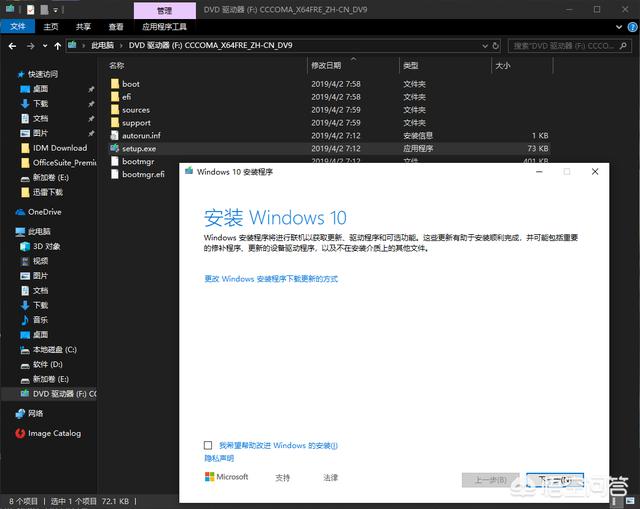 在安装过程中你就可以选择下载并安装更新,但是并不建议直接在安装的过程中安装更新,这样会导致安装时间过长,还可能会有其他的一些问题。你可以在更改Windows安装程序下载更新的方式中选择“不是现在”。
在安装过程中你就可以选择下载并安装更新,但是并不建议直接在安装的过程中安装更新,这样会导致安装时间过长,还可能会有其他的一些问题。你可以在更改Windows安装程序下载更新的方式中选择“不是现在”。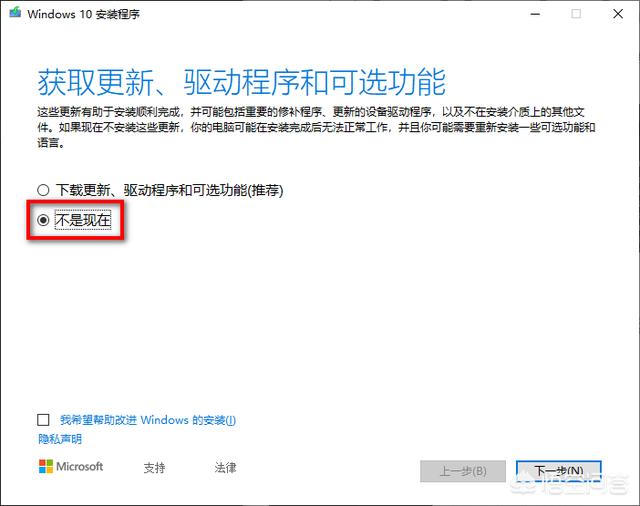 而妥当的方式就是,在你安装完成正式版之后,然后在系统设置里面手动检查并安装更新就可以了。这样你的系统就是当前最新了。而对于1903版本来说,在更新方面会更加的人性化的。不再会像以往那样会强制性更新,可以按照你的需求来选择更新了。本人的喜好习惯,直接将它暂停更新了,毕竟自动更新不合适我。
而妥当的方式就是,在你安装完成正式版之后,然后在系统设置里面手动检查并安装更新就可以了。这样你的系统就是当前最新了。而对于1903版本来说,在更新方面会更加的人性化的。不再会像以往那样会强制性更新,可以按照你的需求来选择更新了。本人的喜好习惯,直接将它暂停更新了,毕竟自动更新不合适我。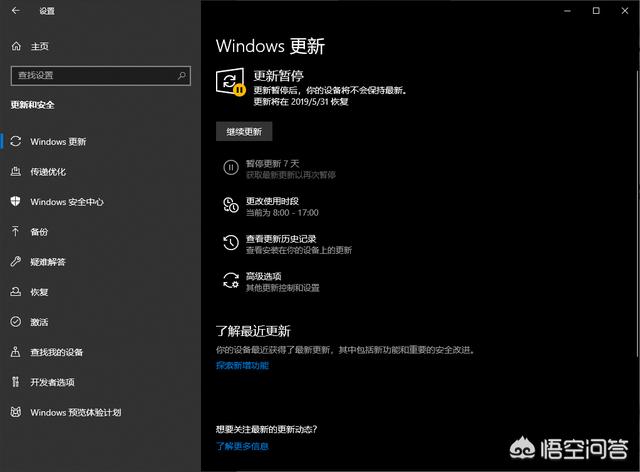
赞 18
相关问题
解决方法
